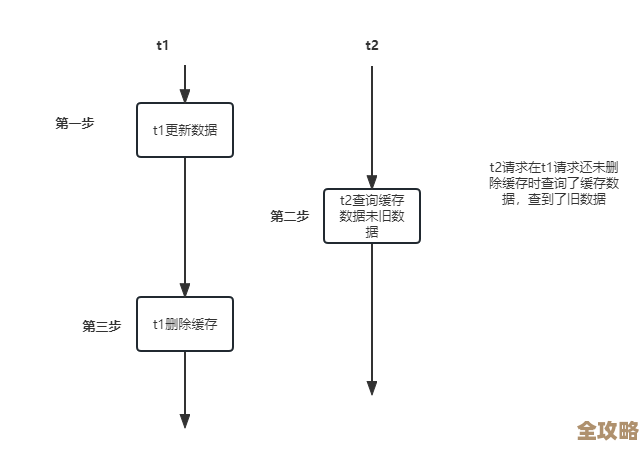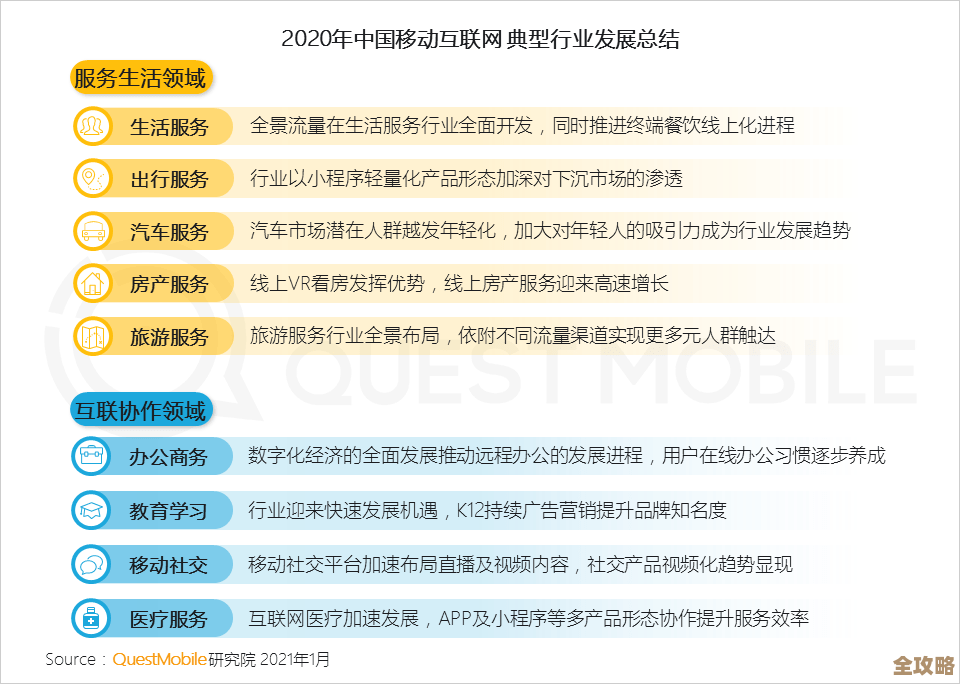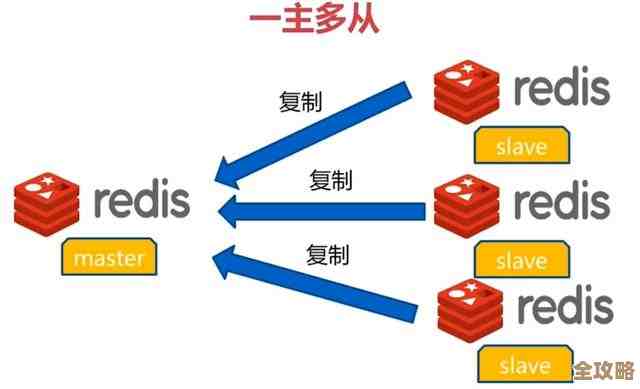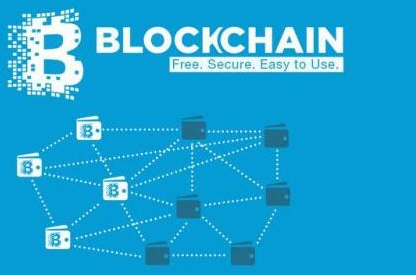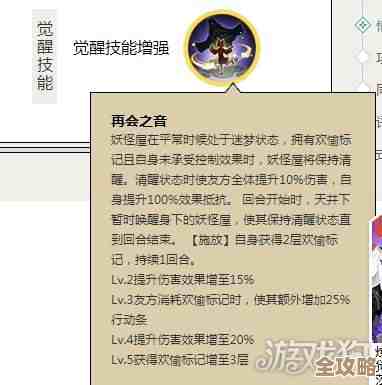小鱼来帮忙:共享打印机故障的详细解决步骤指南
- 问答
- 2025-09-19 03:36:25
- 31
共享打印机故障的详细解决步骤指南
哎,说到共享打印机,这玩意儿简直就是办公室里的"薛定谔的猫"——你永远不知道它下一秒是能正常打印,还是直接罢工给你看😅,作为一个曾经被打印机折磨到差点把键盘砸了的IT小白,我决定分享一下自己踩过的坑和摸索出来的解决方案。
第一步:先别慌,检查最基础的
每次打印机出问题,办公室里总会有人大喊:"打印机又坏了!"然后一群人开始疯狂重启电脑、拔插USB线、甚至拍打打印机(别笑,我真见过),但其实,80%的问题都出在最简单的地方:
- 电源和连接:打印机插头松了?网线掉了?Wi-Fi断了?🤔
- 纸张和墨盒:没纸了?卡纸了?墨盒空了?(别问我为什么知道,上周刚经历过打印到一半发现没墨的尴尬)
- 共享设置:主机电脑的共享权限开了吗?其他电脑能看到这台打印机吗?
有一次,我花了半小时排查,最后发现是同事不小心把打印机的电源线踢松了……(🙄)
第二步:网络共享的玄学问题
共享打印机最烦人的就是网络问题,Windows的共享协议(SMB)有时候比女生的心思还难猜。
- 主机电脑:确保"文件和打印机共享"是开启的(控制面板 > 网络和共享中心 > 高级共享设置)。
- 客户端电脑:有时候直接搜索打印机名找不到,试试用\\主机IP\打印机名的方式手动添加。
- 凭据问题:如果提示输入用户名密码,试试主机电脑的登录账号,或者直接勾选"记住我的凭据"。
我遇到过最诡异的情况是:同一台打印机,A电脑能连,B电脑死活不行,最后发现是B电脑的Windows版本太老,不支持新的SMB协议……(🤦♂️)
第三步:驱动,万恶之源
打印机的驱动就像它的"灵魂",装错了或者版本不对,它就会闹脾气。
- 去官网下载最新驱动(别用Windows自带的,经常出问题)。
- 卸载旧驱动(有时候残留的旧驱动会导致冲突)。
- 试试通用驱动(比如HP的PCL6,很多情况下能凑合用)。
有一次,我帮朋友修打印机,发现他装的驱动居然是2009年的版本……(😱 这打印机比他家猫年纪都大!)

第四步:终极奥义——重启
是的,虽然很老套,但重启真的能解决90%的问题:
- 重启打印机
- 重启电脑
- 重启路由器(如果是网络打印机)
我有个同事,每次打印机出问题就疯狂点击"打印"按钮,结果导致打印队列卡死,最后只能重启打印服务(services.msc > Print Spooler > 重启)。
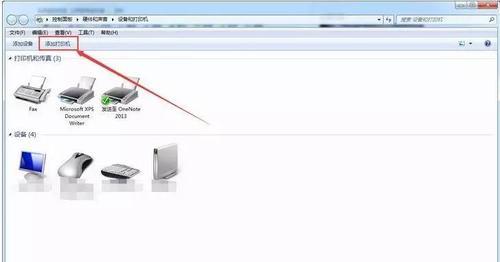
个人心得:耐心比技术更重要
修打印机最折磨人的不是技术难度,而是那种"明明按照教程做了,可它就是不行"的挫败感。😤 但别急,慢慢来:
- 记录错误代码(去官网查含义)
- 试试换USB口或网线
- 问问同事有没有人动过设置
如果实在搞不定……就找个借口让IT部门的人来修吧(别告诉他们是我教的😂)。
希望这篇指南能帮你少走弯路!如果还是不行,欢迎在评论区吐槽,咱们一起骂打印机!🤬
本文由盈壮于2025-09-19发表在笙亿网络策划,如有疑问,请联系我们。
本文链接:http://waw.haoid.cn/wenda/2878.html